人工照明(灯光)
Revit中有一些标准的照明系列。您可以使用它们并对其进行编辑以适合您的项目,也可以创建自己的项目。照明系列的可用空间有限。
要查看场景中的所有人造光,请查看>渲染>照明>人造光。
调光0表示关闭,1表示打开。
创建照明系列
任何族模板都可以是照明设备。唯一的区别是您必须向非照明灯具族模板添加光源。
创建一个新族,请转到“文件”>“新建”>“族”
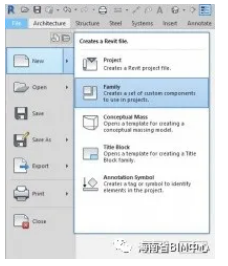
选择“基于面的公制常规模型”族模板
转到“创建”>“族”类别和“参数”,向下滚动到“照明器材”,选中“在加载时切掉空隙”和“光源”
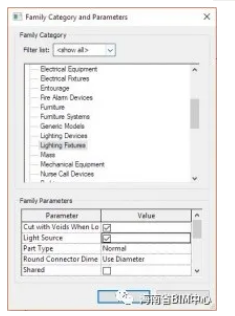
现在,您将看到光源的黄色轮廓
单击黄色轮廓,转到“修改”>“光源定义”
在这种情况下,“从形状发射=点”和“光分布=点”,然后单击“应用”
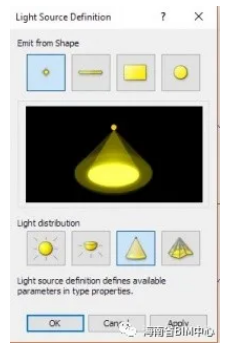
(其他形状不言自明,但是“光分布”具有一个选项,称为“光域网”。可以由照明设备制造商提供并描述光源的光强度分布,除非您知道自己所要用的,否则不要使用此形状。)
我们的黄色轮廓现在变成了焦点
在侧视图中镜像光源,这样它将使光源发出的光与其承载的几何体不同
创建一个空心拉伸(选择空心拉伸编辑>切割并选择主体),这样,族将剪切与其连接的任何主体。
为照明灯具创建一些几何体(在这种情况下,可以做一个简单的圆柱体),确保没有任何几何体会妨碍光源的定义

转到“修改”>“族类型”(或在导入到主模型后键入属性)以编辑“光度学”
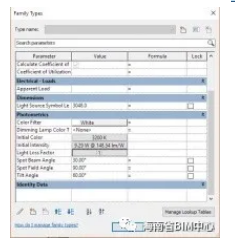
在这里,您可以更改光源的颜色和强度,将光损耗因子保持为1(除非您知道自己在做什么),
现在将模型导入您的项目并将其放置在任何表面上。

您将看不到光的来源,它只会照亮您模型的一部分(如果您想在光源下方添加几何体,并添加具有照度的材质)
Revit中文网作为国内知名BIM软件培训交流平台,几十万Revit软件爱好者和你一起学习Revit,不仅仅为广大用户提供相关BIM软件下载与相关行业资讯,同时也有部分网络培训与在线培训,欢迎广大用户咨询。
网校包含各类BIM课程320余套,各类学习资源270余种,是目前国内BIM类网校中课程最有深度、涵盖性最广、资源最为齐全的网校。网校课程包含Revit、Dynamo、Lumion、Navisworks、Civil 3D等几十种BIM相关软件的教学课程,专业涵盖土建、机电、装饰、市政、后期、开发等多个领域。
需要更多BIM考试教程或BIM视频教程,可以咨询客服获得更多免费Revit教学视频。
转载请注明来源本文地址:https://www.tuituisoft/blog/13479.html